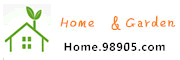Ouvrez l'App Store sur votre Mac et recherchez macOS Monterey. . À côté de Obtenir bouton, cliquez sur le triangle pointant vers le bas et choisissez Télécharger macOS Monterey .
2. Créer un programme d'installation USB amorçable
1. Attendez que le programme d'installation complet de macOS Monterey soit téléchargé. Une fois téléchargé, quittez l'App Store . Lancez le Finder , cliquez sur Applications dans la barre latérale et recherchez Installer macOS Monterey .
2. Cliquez avec le bouton droit sur le programme d'installation et sélectionnez Afficher le contenu du package .
3. Sous le Contenu dossier, ouvrez SharedSupport .
4. Copiez le InstallESD.dmg sur votre bureau ou tout autre emplacement facilement accessible.
5. Ensuite, nous devons créer un programme d'installation USB amorçable pour macOS Monterey. Procurez-vous une clé USB de 8 Go ou plus , connectez-vous sur votre Mac et assurez-vous il n'y a rien d'important car il sera effacé au cours du processus.
6. Ouvrez Utilitaire de disque en le recherchant à l'aide de Spotlight ou allez dans Applications/Utilitaires .
7. Dans Utilitaire de disque , sélectionnez votre clé USB à partir du panneau latéral gauche.
8. Cliquez sur Effacer en haut, donnez à votre clé USB un nom reconnaissable, sélectionnez APFS pour le Format et cliquez sur Effacer .
9. Après avoir formaté la clé USB, cliquez sur Restaurer .
10. Dans la fenêtre Restaurer, glissez-déposez le InstallESD.dmg fichier que vous avez copié précédemment dans le champ Source.
11. Sélectionnez la clé USB comme destination et cliquez sur Restaurer .
12. Saisissez le mot de passe administrateur si vous y êtes invité, attendez que votre programme d'installation USB amorçable macOS Monterey soit créé.
3. Démarrez le Mac M1 en mode restauration
Avant de procéder à cette étape, assurez-vous votre clé USB bootable macOS Monterey est connectée sur votre Mac. Pour démarrer votre Apple Silicon Mac en mode restauration, procédez comme suit :
1. Éteignez votre Mac .
2. Une fois le Mac éteint, appuyez et maintenez le bouton d'alimentation .
3. Maintenez le bouton d'alimentation enfoncé jusqu'à ce que vous voyiez Options apparaissent à l'écran.
4. Cliquez sur les Options icône d'engrenage et choisissez Continuer .
4. Réinstallez macOS Monterey
1. Dans la fenêtre Utilitaires macOS, sélectionnez Réinstaller macOS Monterey. .
2. Cliquez sur Continuer et suivez les instructions à l'écran pour terminer la réinstallation de macOS Monterey.
5. Configurer votre Mac
Une fois la réinstallation terminée, votre Mac redémarrera et vous serez invité à le configurer . Suivez les instructions à l'écran pour configurer votre Mac et transférer vos données à partir d'une sauvegarde Time Machine ou iCloud.
Source:https://jardin.98905.com/landscaping-outdoor-building/fences-walls/1007136936.html